Une connexion ADSL permet de
partager, sans problème de débit, un accès internet. Pour celà,
plusieurs méthodes s'offrent à vous :
- Partage "Hardware" grâce à un routeurNous nous intéresserons ici uniquement au partage (NAT) proprement dit de la connexion. Grâce à ce dernier, vous pourrez sans aucun problème faire fonctionner sur chacun de vos postes des logiciels de messagerie instantannée comme ICQ ou bien des jeux comme Counter Strike, DoD, ... Nous allons simplifier les démarches afin de permettre à tous de réaliser son partage. Ainsi nous n'aborderons pas le DHCP et autres DNS. Etape n° 1 - Se procurer Winroute Lite Winroute Lite (version Française) est disponible en téléchargement ici : Winroute Lite (510 Ko) Etape n° 2 - Installation 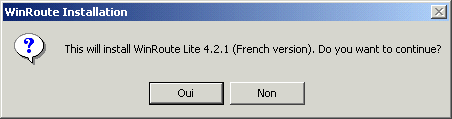
Cliquer sur "Oui" pour démarrer l'installation de Winroute Lite.
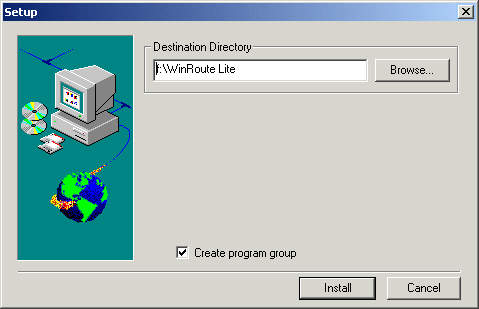 Indiquer ici le chemin de l'endroit où vous souhaitez installer Winroute. Cliquer sur "Install" Etape n° 3 - Rebooter Une fois l'installation de Winroute terminée, vous devez absolument rebooter. Etape n° 4 - Configuration du logiciel  Le moteur de Winroute doit normalement être démarré lorsque vous lancez le logiciel. Rendez-vous maintenant dans l'onglet "Paramètres".  Normalement, Winroute détecte automatiquement votre connexion et récupère ainsi votre login. En revanche, vous devez indiquer votre mot de passe. Sur le dessin, trés explicite, l' éditeur vous indique le schéma réseau que vous devez respecter pour faire fonctionner Winroute. Cliquez maintenant sur "Paramètres ...".  Verifiez bien que la carte réseau indiquée ici soit celle qui relie votre PC au réseau local. Décochez aussi "Activer le serveur DHCP". Les autres paramètres avancés ne nécéssitent aucun changement. Voilà la configuration est finie ! Etape n° 4 - Paramètrage TCP/IP du PC où Winroute est installé 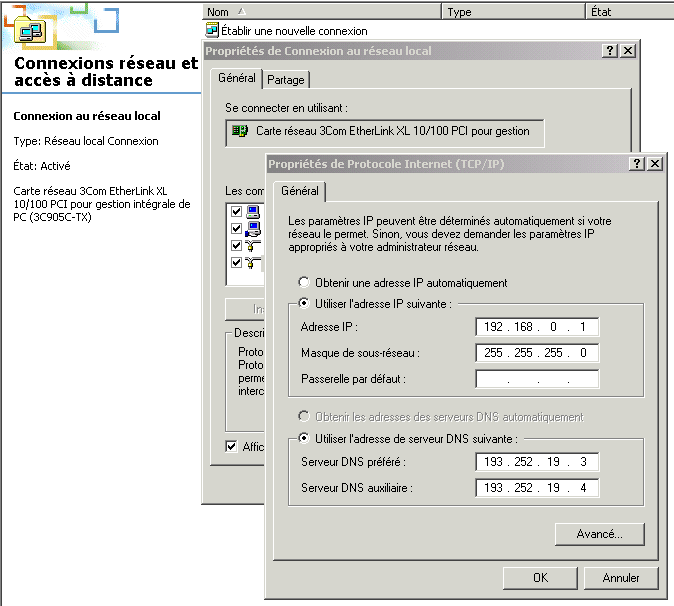 Reproduisez cette configuration dans les paramètres TCP/IP de la carte réseau, qui se trouve sur le PC sur lequel est installé Winroute, et qui est reliée au réseau local. Etape n° 5 - Paramètrage TCP/IP des PC clients  Reproduisez cette configuration dans les paramètres TCP/IP de la carte réseau qui se trouve sur chacun de vos PC du réseau local. Juste une précision, le premier PC client du réseau local aura pour IP : 192.168.0.2, le second aura pour IP : 192.168.0.3, ... Les autres paramètres restent identiques sur chaque PC. Et voilà, la connexion internet est partagée sur tout votre réseau :) L'utilisation du DHCP permet d'automatiser l'attribution des adresses IP. Pour plus de détails rendez-vous ici. |